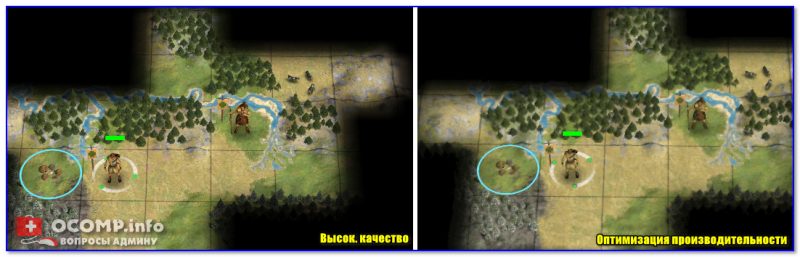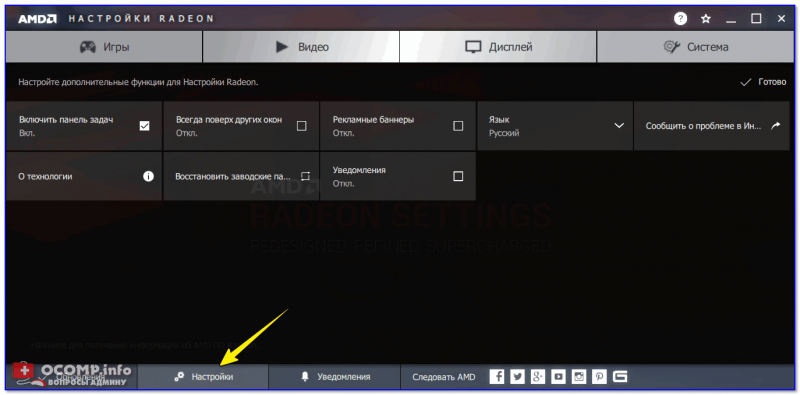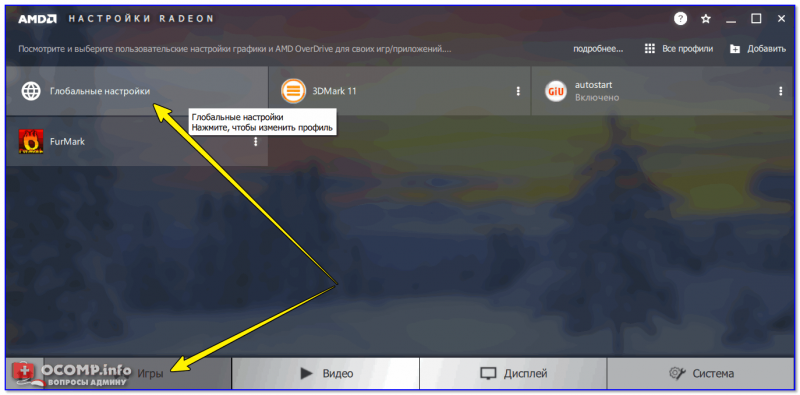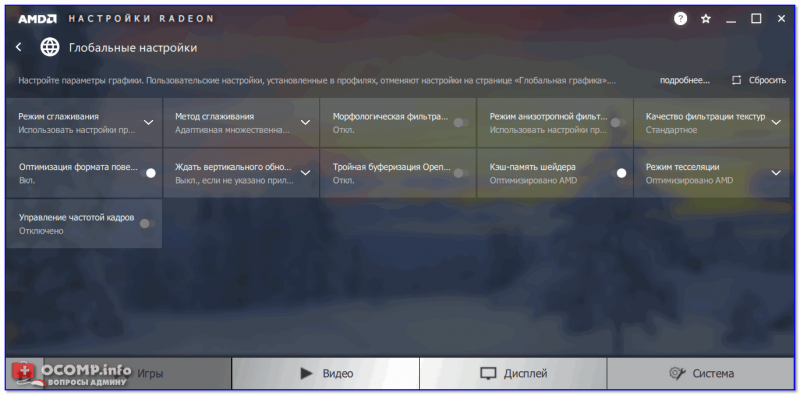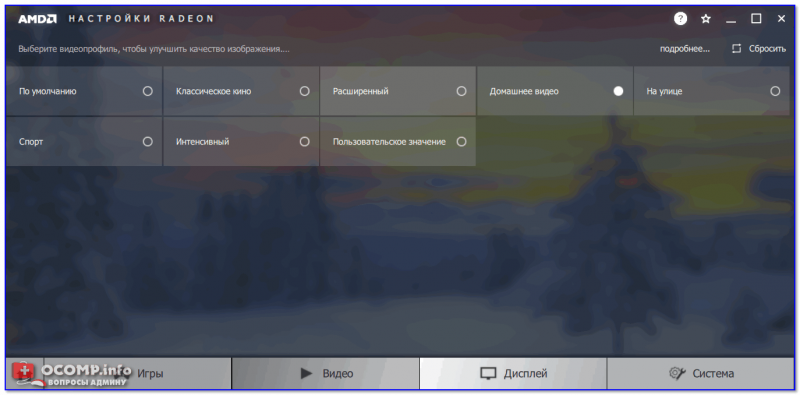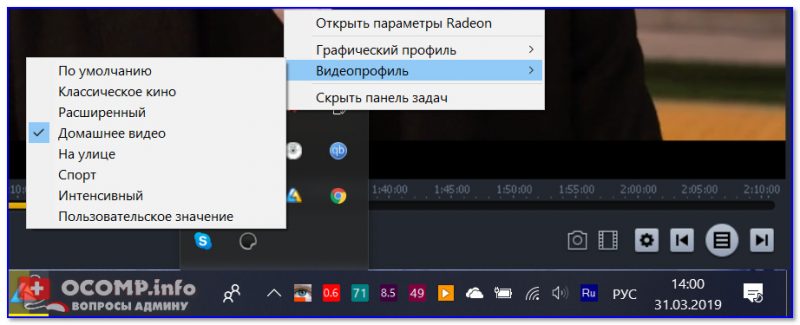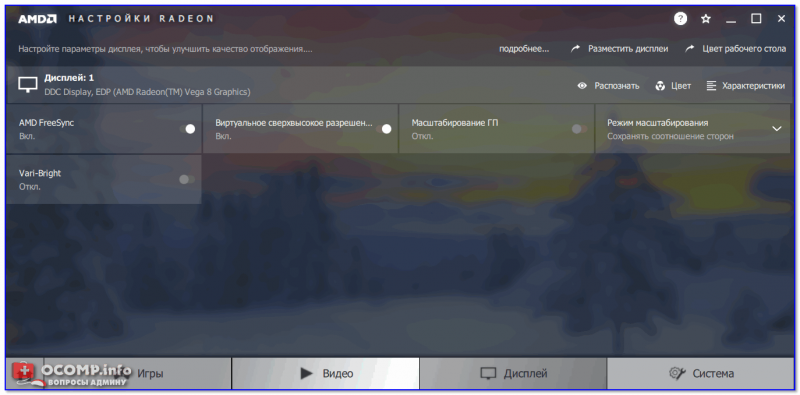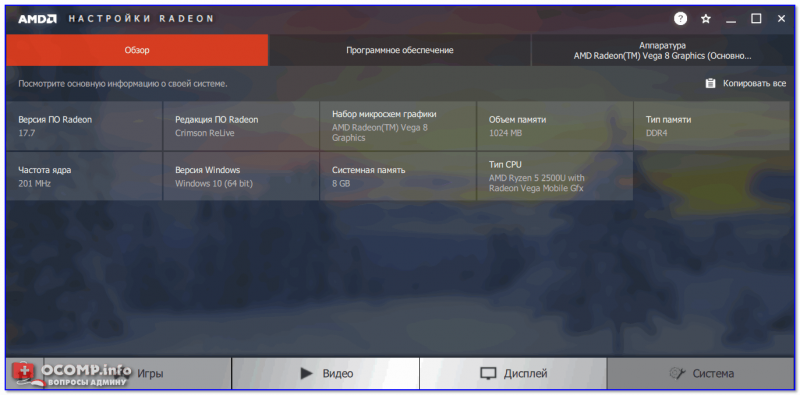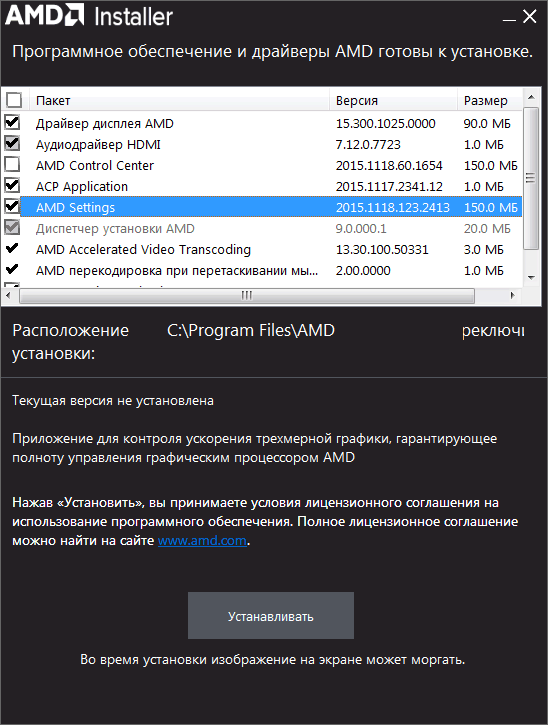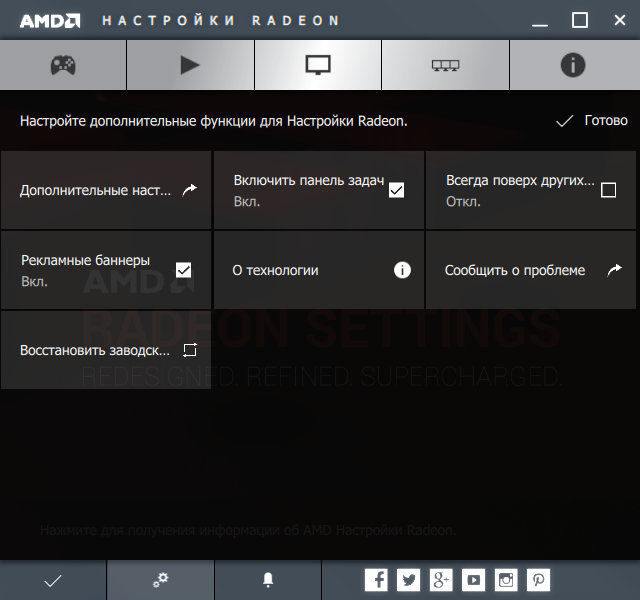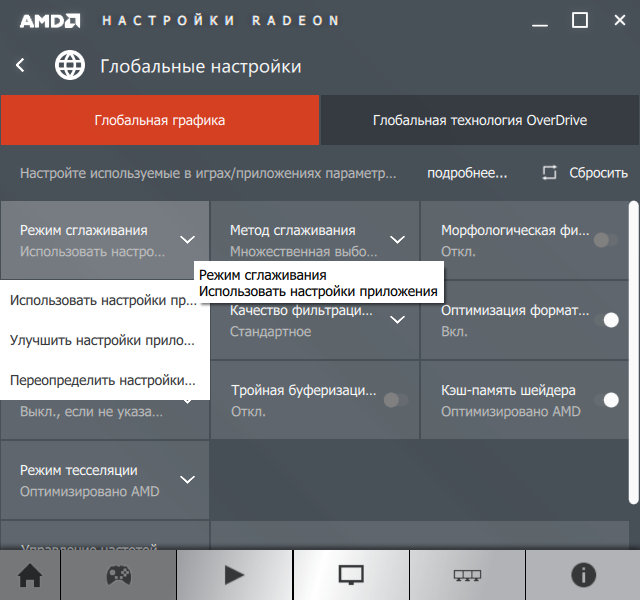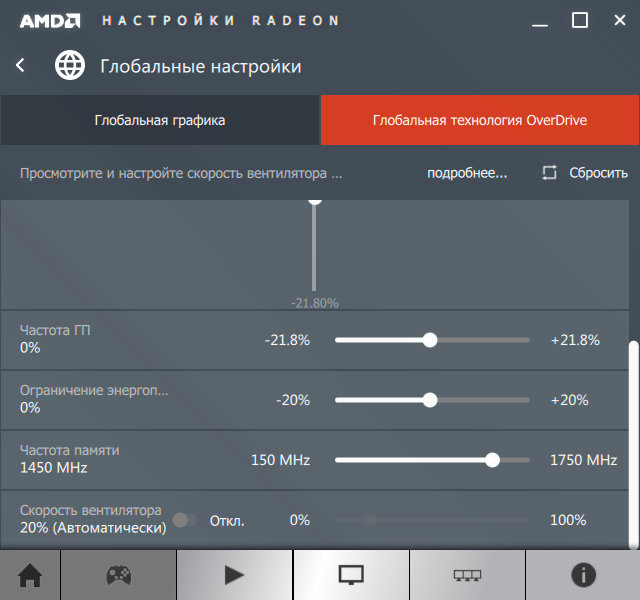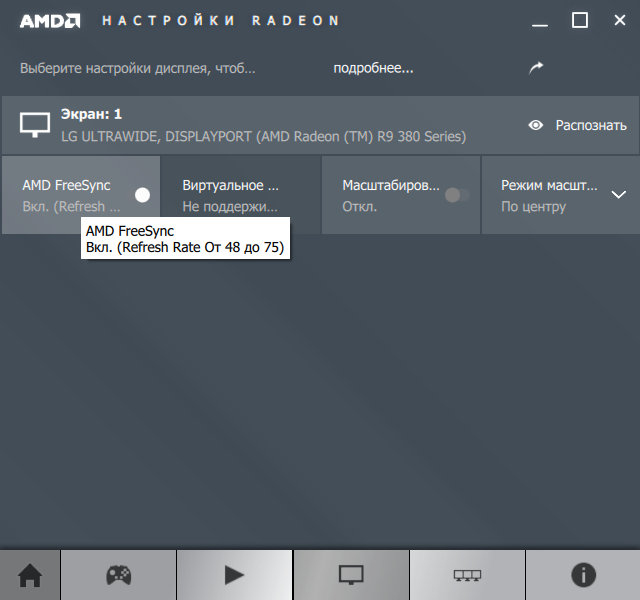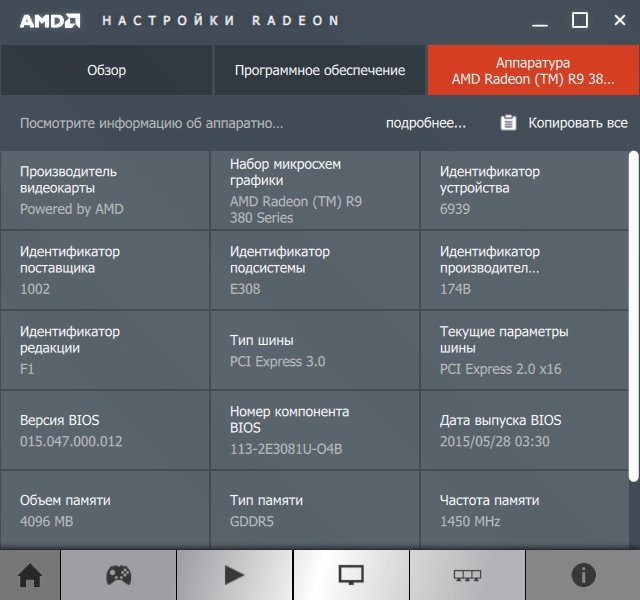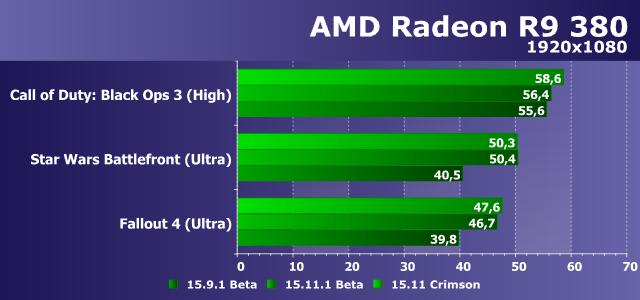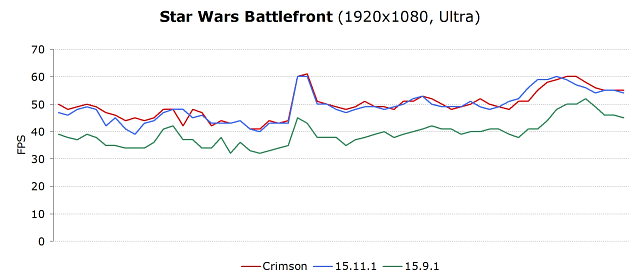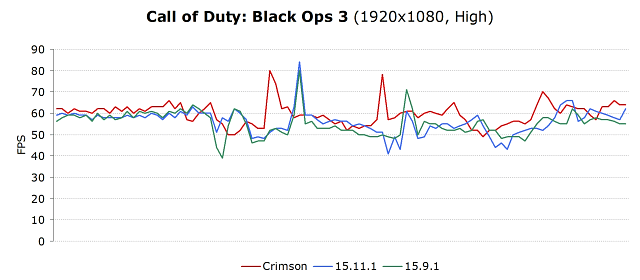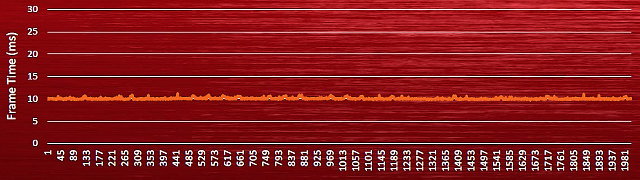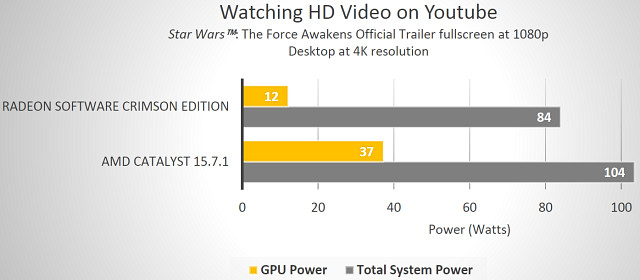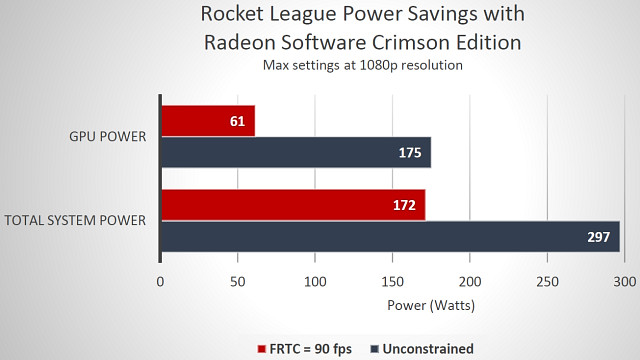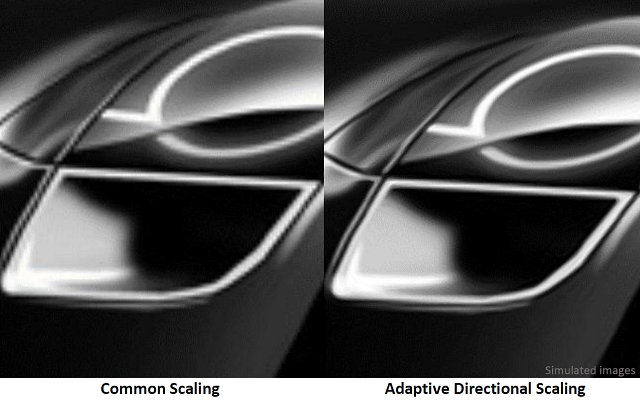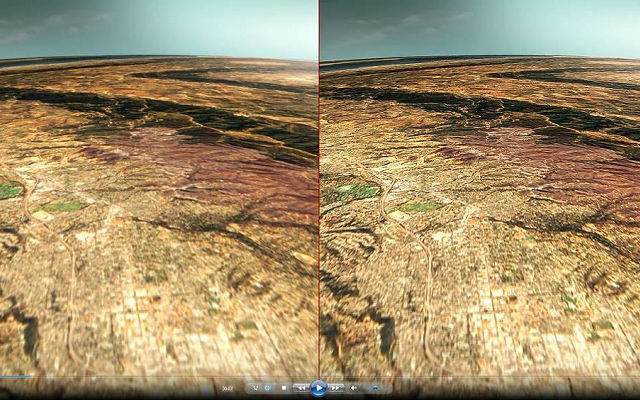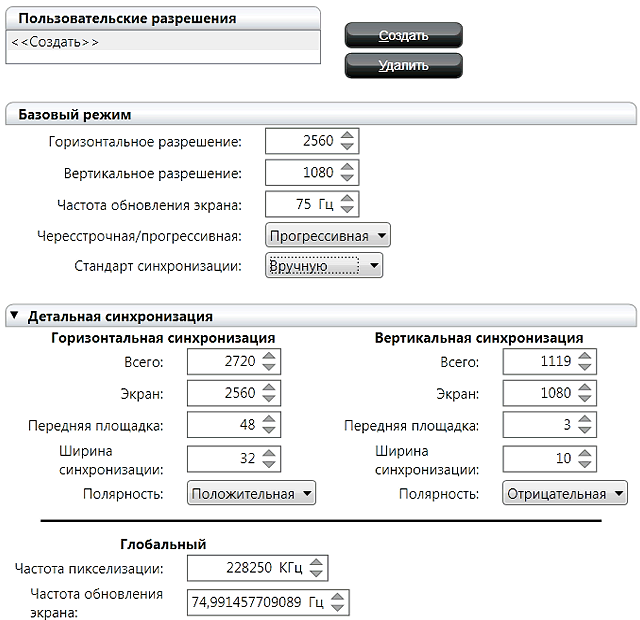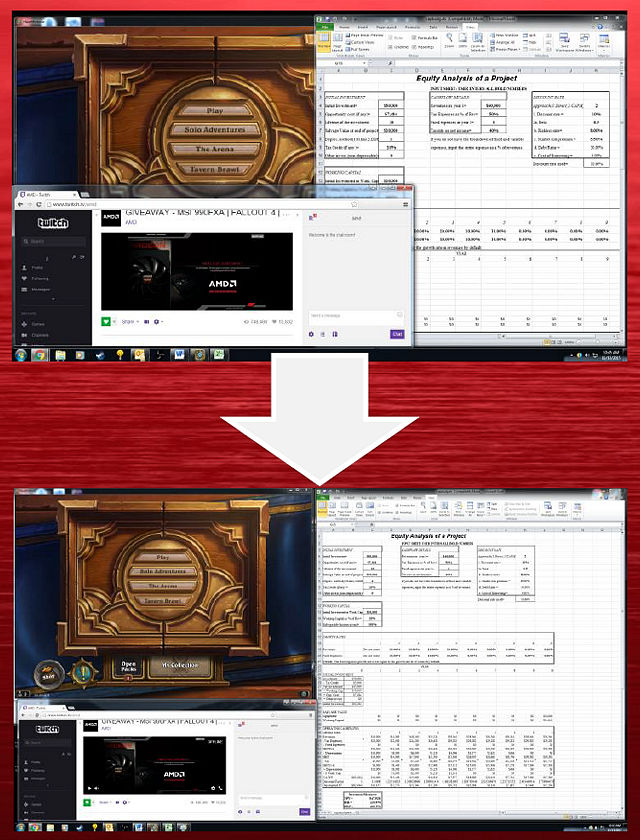Radeon settings что это
Настройки и интерфейс новых драйверов AMD Radeon Software Crimson ReLive
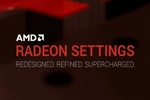
Вообще, обычно, я никогда не пишу «новости» и обзоры каких-то обновлений, выхода новых версий драйверов и пр. Но сейчас отдельный случай.
Дело в том, что с привычным пакетом драйверов Catalyst мы (похоже) прощаемся, т.к. на смену ему приходит новая версия Crimson Edition (или Crimson ReLive (Crimson — в переводе с англ. значит «малиновый») ).
Также не могу не отметить, что панель управления стала гораздо быстрее открываться (да и вообще стала более отзывчива), есть пресеты для быстрой оптимизации видеокарты под производительность (либо под качество), появились более расширенные настройки вывода «картинки» на дисплей, не обошли стороной и возможность разгона GPU.
В общем и целом, получилось всё весьма интересно (по крайней мере, хуже точно не стало). Собственно, в этой заметке приведу десяток скринов нового интерфейса с небольшими комментариями и описанием ряда ключевых параметров.
Прежде чем настраивать видеодрайвер, не забудьте его обновить. О том, как это сделать можете узнать в этой заметке — https://ocomp.info/kak-obnovit-drayver-na-videokartu.html
AMD Radeon Settings (Crimson. ): обзор настроек и нового интерфейса
AMD Radeon — оптимизировать качество или производительность
Разница между оптимизации на производительность и качество / Кликабельно (разница заметна при увеличении картинки)
Теперь что касается самой панели управления.
Настройки (общие) / AMD Radeon
Кстати, обратите внимание, что все настройки видеокарты разбиты на 4 больших раздела: «Игры», «Видео», «Дисплей» и «Система».
Глобальные настройки (AMD Radeon Settings)
AMD Radeon — раздел настроек игр
Кстати, менять видеопрофиль можно также двумя щелчками мышки при помощи значка в трее.
Видеопрофиль тоже можно менять 2-мя щелчками мышки
Не могу не отметить, что как я не менял видеопрофили — существенного изменения изображения не заметил (кроме яркости и контрастности, по-моему, эти профили ничего не меняют).
Пример смены видеопрофиля: разница на скринах почти незаметна (кадры из фильма «Oz the Great and Powerful»).
В разделе «Дисплей» есть несколько интересных опций:
AMD Radeon — дисплей
AMD Radeon — система
Тем не менее, без AIDA64 пока еще обойтись нельзя (😒). Например, в AMD Settings явно не хватает мониторинга температуры, количество FPS, частот, величины загрузки ядер ЦП и пр. Причем это должно быть сделано так, чтобы эти данные легко выводились в углу экрана любой из игр (3D-приложения).
На этом у меня пока всё. Удачной работы!
990x.top
Простой компьютерный блог для души)
AMD Radeon Settings что это за программа?

Программа Radeon Settings быстро запускается, удобно сделаны настройки видеопроцессора, есть какой-то новый менеджер настроек. Также они там доработали опции разгона видюхи. Короче все сделали хорошо, теперь прога работает быстро и имеет новое название.
В общем ребята, честно говоря мутно написано в интернете что такое AMD Radeon Settings. Как я понял, то это — настройки видюхи AMD, но если быть точнее то так они назвали новую оболочку или вообще новую прогу для настройки, короче не совсем понятно и пишут так заумно.. Удалять AMD Radeon Settings разумеется не стоит, ибо это настройки.
Ну вот смотрите как выглядит эта прога (тут только часть ее ибо вся она слишком большая):
Не совсем понятно что к чему, куча настроек, я надеюсь что русский тут есть ибо без него будет оч сложно разобраться. Внизу проги есть кнопки Gaming (точно не знаю, но вроде настройки разгона), кнопка Video, Display (здесь могут быть например настройки смены разрешения экрана), еще есть кнопка Eyefinity (это вроде настройки чтобы работало несколько мониторов).
Так, вот я еще одну нашел картинку и я снова показываю ее только часть, ибо она большая:
Тут открыта вкладка Gaming и мы видим настройки для разгона. Хотя на первой картинке тоже открыта вкладка эта, но там что-то другое показывается…
Вот я нашел еще такую картинку:
Ребята, на этом все, надеюсь кое-как мы разобрались с тем что такое AMD Radeon Settings 
Видеодрайвер AMD Radeon Software Crimson Edition
Введение
Мы не слишком часто пишем статьи, посвящённые исключительно обновлению версий видеодрайверов, даже если в специальных версиях и обещают большой прирост производительности в играх, к чему мы уже привыкли. Но бывают и исключения, как это было с драйвером AMD Catalyst Omega, обзор которого вышел на нашем сайте примерно год назад. Та версия была большим обновлением драйверов компании AMD, отличаясь новыми возможностями и приростом производительности во многих популярных играх. После выхода драйвера Catalyst Omega, ПО от компании AMD было скачано более 60 миллионов раз — впечатляющая цифра.
Улучшение драйверов для видеокарт очень полезно, так как современная видеокарта — это не просто аппаратное решение, а программно-аппаратное, ПО в котором является важнейшей частью, которую можно улучшать без необходимости замены аппаратных решений. Драйверы для видеокарт компании AMD под привычным наименованием Catalyst были впервые выпущены уже достаточно давно, первая версия ATI Catalyst появилась ещё в 2002 году, а видеодрайверы для Radeon в целом выпускаются уже более 20 лет.
За это время драйверы для видеокарт стали чем-то большим, чем просто драйверами для устройств, предназначенными исключительно для обеспечения их работоспособности. Теперь в пакет драйверов входит приличный набор программного обеспечения: интерфейсы для пользователей, библиотеки, инструменты, приложения и т.п. Весь этот комплект ПО привычно называют видеодрайвером, но на деле он является уже почти что небольшой графической операционной системой. Неудивительно, что качественное ПО очень важно для игроков, разработчиков игр и профессионалов, работающих с графикой.
Сегодня выходит очередное большое и важнейшее для компании AMD обновление видеодрайверов. Так как это — первый анонс от имени нового подразделения компании Radeon Technologies Group, то ему решили дать новое название — Radeon Software. С привычными драйверами Catalyst мы прощаемся, их эпоха закончилась и началась новая эра. Первая версия драйверов Radeon Software получила название Crimson Edition, и в дальнейшем будут выходить глобальные версии, названные одним из оттенков красного цвета (Crimson — малиновый цвет).
Анонс планируемого выпуска радикально новой версии видеодрайверов вызвал огромный интерес: вышли десятки статей и новостей, написаны тысячи комментариев в соцсетях и форумах. Пользователи видеокарт компании AMD явно ждали новый драйвер с нетерпением. И не зря, ведь он даёт им абсолютно новый пользовательский интерфейс с уменьшенным временем загрузки, новые и улучшенные возможности, в том числе снижение потребления энергии при просмотре видео и несложных играх, а также оптимизации производительности 3D-рендеринга.
За 2015 год вышло три больших релиза WHQL-драйверов и девять бета-версий, все важные игровые проекты вроде GTA V, Star Wars Battlefront, Call of Duty: Black Ops 3 получали оптимизированные версии драйверов со дня их выхода в продажу. Но планы на 2016 год ещё более широкие: запланировано до шести больших релизов WHQL-драйверов, и дополнительные бета-версии по мере необходимости и выхода значимых популярных игр.
Новый пользовательский интерфейс Radeon Settings
Одним из самых важных изменений в новом пакете драйверов стал абсолютно новый пользовательский интерфейс настроек видеокарты и переработанный установщик. В компании AMD переделали утилиту для изменения настроек Catalyst Control Center (CCC), создав абсолютно новый инструмент под названием Radeon Settings. Он получил современный пользовательский интерфейс, довольно простой и понятный, а главное — значительно более быстрый, чем у предшествующего CCC. Добавили в Radeon Settings также и ряд новых функций.
В работе Radeon Settings использует инструментарий для разработки ПО под названием Qt. Так как этот набор библиотек и инструментов кроссплатформенный, то, чисто теоретически, возможен простой перенос кода и на другие операционные системы, например, Android. Но пока что новый пользовательский интерфейс работает во всех операционных системах семейства Windows — в версиях 7, 8.1 и 10.
Из основных улучшений нового драйвера отметим: гораздо меньшее время старта приложения, интуитивный интерфейс настроек графического процессора, новый менеджер настроек и профилей для игровых приложений, новый интерфейс для возможностей разгона GPU, а также изменённые настройки вывода на дисплей, обработки видеоданных и конфигурации многомониторного вывода AMD Eyefinity.
Самое главное в Radeon Software Crimson Edition — полностью переработанный интерфейс настроек и установщика, улучшающие пользовательский опыт при установке, запуске и использовании новой версии ПО. Как театр начинается с вешалки, так и знакомство с любым пакетом драйверов начинается с его установщика. По данным компании AMD, в новой версии время установки сократилось примерно в 1.4-1.5 раза, по сравнению с предыдущим установщиком. Он также получил новый интерфейс — довольно простой и понятный.
Функциональные возможности установщика не изменились — можно примерно так же выбрать необходимые для установки компоненты драйвера. Из необычного (возможно, это верно только для бета-версии, выданной прессе) отметим разве что возможность выбора установки пользовательского интерфейса: или Radeon Settings (AMD Settings) или AMD Control Center (CCC). Зато нам понравилась упрощённая и более понятная полоса прогресса установщика — теперь она одна.
В остальном, кроме упрощения интерфейса и ускорения установки, процесс мало чем отличается от предыдущей версии. А вот запуск самих настроек Radeon Settings после их установки происходит намного быстрее, чем это было в случае неповоротливого CCC. Для запуска Radeon Settings достаточно выбрать соответствующий пункт в контекстном меню рабочего стола Windows или двойного щелчка мышью на специальной красной иконке в системном трее. Также в этом меню можно быстро выбрать профиль для игр и видеоданных.
Новые настройки Radeon Settings запускаются буквально за секунду, общее время запуска приложения сократилось в 2-3 раза, по сравнению с предыдущими версиями, и это реально заметно, особенно при повторном открытии настроек.
Кроме этого, было в разы снижено время инициализации подключенных дисплеев — с 11 до 3 секунд. Если для основного монитора при старте системы это не так важно, то при подключении внешнего дисплея или проектора к ноутбуку такое ускорение можно только приветствовать.
Что касается удобства нового интерфейса, то тут можно отметить снижение количества необходимых действий для того, чтобы добраться до каких-либо настроек. К примеру, для того, чтобы установить предыдущий драйвер, требовалось семь нажатий кнопки мыши, а новый Radeon Software Crimson Edition довольствуется лишь тремя такими нажатиями. Примерно то же самое относится и к самому интерфейсу Radeon Settings.
Давайте для начала рассмотрим все страницы новой панели настроек Radeon Settings. Стартовая страница показана на скриншоте выше, а на следующем показана страница проверки обновлений ПО — это сделано довольно удобно, хотя отдельную страницу для обновлений отдавать было не обязательно:
Переходим к настройкам самой утилиты Radeon Settings — тут есть удобная и востребованная возможность восстановления всех настроек по умолчанию, возможность включения значка в трее, связи с компанией AMD, а также некоторые настройки интерфейса, в том числе возможность отлючения рекламных баннеров (вероятно, задел на будущее).
Кнопка дополнительных настроек вызывает отдельное окно с совершенно иным интерфейсом, знакомым нам по предыдущим версиям CCC — тут можно настроить некоторые дополнительные параметры по работе с дисплеями и звуком, которые (пока что?) не вошли в Radeon Settings:
Но давайте уже перейдём к главным разделам новой утилиты. Первая кнопка с иконкой игрового контроллера вызывает меню с набором профилей игр, найденных драйвером в системе пользователя. Тут же есть и возможность изменения глобальных 3D-настроек качества рендеринга:
С одной стороны — довольно удобно сделаны профили для игр и изменение их настроек, с другой — игры никак не каталогизированы, все они лежат в одном списке-свалке, что не слишком то удобно. Глобальные настройки и настройки для конкретных игр примерно одинаковы и по функциональности мало отличаются от прежних:
Главное визуальное отличие нового интерфейса — он растягивается и окно утилиты меняет размеры на какие угодно (почти, минимальные границы всё равно остались), автоматически перестраивая порядок элементов управления. Это особенно важно и удобно с учётом огромной разницы в разрешениях современных пользовательских устройств.
Увы, но за всё нужно платить — нам кажется, что настройки слегка потеряли в удобстве и наглядности, по сравнению с тем, что было раньше, ведь все элементы управления одинаковы и их местоположение в окне не фиксировано — теперь их придётся искать перед любыми изменениями.
Тут же рядом настраиваются и возможности разгона, привычные по набору настроек, но в новом интерфейсе. На этой панели можно посмотреть текущие частоты, температуру, скорость вентилятора, а также изменить целевые частоты, потребление энергии и скорость вентилятора — всё как обычно.
Следующая панель предназначена для настройки вывода видеоданных — можно как выбрать предустановленный профиль из нескольких, настроенных в AMD, так и настроить свои собственные пользовательские настройки, включив все технологии улучшения качества так, как нужно. Напомним, что некоторые настройки остались в дополнительном меню, вызываемом отдельно (см.выше).
Эта панель настроек предназначена для конфигурирования дисплеев. В данном случае к тестовой системе подключён монитор LG с поддержкой технологии FreeSync, и очень удобной нам показалась индикация частот, в пределах которых будет работать данная технология: от 48 до 75 Гц. Выбор настроек не слишком богат, все остальные вы также можете найти в дополнительном меню.
Нам остаётся лишь посмотреть панель с информацией о программно-аппаратной конфигурации пользовательской системы — она в удобной форме показывает всё необходимое в максимальных подробностях аж на трёх страницах.
В целом, новый интерфейс Radeon Settings достаточно удобен, и к нему вполне можно привыкнуть. Он действительно работает заметно шустрее CCC и потребляет не слишком много памяти. Правда, если открывать много вкладок после запуска, то потребление системной памяти может дойти до 175-200 МБ, что многовато даже по современным меркам.
А теперь поговорим о субъективных недостатках. Из отмеченных нами недоработок — отсутствие (или мы не нашли) прямого выбора языка интерфейса — используется исключительно установленный в системе. Было бы неплохо иметь возможность установки английского интерфейса, и даже не из-за того, что перевод неидеален, а потому, что многие русские слова слишком длинные для такого интерфейса и не входят в коротенькие блоки. Также нам не понравилось то, что нельзя отключить модную нынче полупрозрачность интерфейса.
А ещё нам не хватает дополнительной функциональности, вроде мониторинга температур, частот, напряжений и других параметров с их выводом на экран при игре или в виде графиков, как это сделано в сторонних утилитах. Кроме того, несмотря на уверения в лучшей стабильности новой панели настроек, работа приложения в неактивном режиме несколько раз завершалась без каких-либо действий со стороны пользователя — есть над чем ещё поработать:
Впрочем, весьма вероятно, что эта проблема относится к издержкам предварительной бета-версии, предназначенной для ознакомления, так что мы не будем сильно придираться, понадеявшись на то, что финальная версия Radeon Software Crimson Edition будет лишена этих досадных недоработок.
Из того, что остаётся добавить по теме — новая утилита для деинсталляции драйверов AMD и очистки системы от их «хвостов» — AMD Clean Uninstall Utility. Эта утилита удаляет все предыдущие установленные драйверы AMD Catalyst, включая видео- и аудиодрайверы, а также чистит оставленные ими файлы и записи в реестре. Полезная штука.
Оптимизация производительности
А вот и ещё один интересный раздел — повышение скорости рендеринга в играх является одним из самых ожидаемых для всех пользователей. Особенно велики такие ожидания при выходе специальных версий, вроде Catalyst Omega или Crimson Edition. В случае Catalyst Omega, оптимизации производительности были проведены в большем объеме, чем обычно, а вот для Crimson Edition основным изменением всё же стал новый интерфейс. Но и улучшения в скорости 3D-рендеринга и общем повышении комфорта в AMD нам также пообещали.
Radeon Software Crimson Edition обеспечивает улучшение производительности практически всем пользователям видеокарт Radeon, но в разном размере и в зависимости от условий. К примеру, прирост в частоте кадров для одного из популярных DirectX 12 бенчмарков Fable Legends составляет 7-20%, в зависимости от разрешения: FullHD или 4K, в последнем случае увеличение производительности будет меньше. Этот тест был проведён на системе с видеокартой AMD Radeon R9 Fury X, сравнивались драйверы Radeon Software Crimson Edition с довольно старым уже выпуском AMD Catalyst 15.7.1.
Но не бенчмарками едиными, представителями AMD также отмечаются солидные приросты скорости и в современных играх. К примеру, прирост в средней частоте кадров в игре Call of Duty: Black Ops 3 составляет около 6-8%, в зависимости от разрешения. В данном случае Radeon Software Crimson Edition сравнивается уже с AMD Catalyst 15.10 Beta.
На данной диаграмме указаны приросты в нескольких популярных играх последнего времени, полученные при установке драйверов Radeon Software Crimson Edition, по сравнению с Catalyst 15.10 Beta. Также отмечают и улучшения в скорости рендеринга в операционной системе Linux. Приросты от Radeon Software Crimson Edition в этой системе чаще всего составляют около 10-15%, но иногда дело доходит и до 50-55% (для игры Total War).
Как обычно, AMD сравнивает скорость рендеринга на новейших драйверах и довольно старых версиях, вроде Catalyst 15.7.1 и 15.10, да и приросты не слишком велики даже по данным самой AMD. Нам кажется, что куда интереснее было бы сравнить скорость свежей версии с более актуальными драйверами, в том числе последней доступной на сайте компании бета-версией Catalyst 15.11.1 Beta, что мы и сделали самостоятельно. Также мы взяли ещё одну старую версию — 15.9.1 Beta.
Набор игр для нашего собственного экспресс-теста получился таким: Star Wars Battlefront, Fallout 4 и Call of Duty: Black Ops 3. Для наших измерений мы использовали видеокарту модели Radeon R9 380 и тестовую систему на базе топового процессора Intel под управлением операционной системы Windows 7 SP1, взяли разрешение 1920×1080 и старались выставить максимальные игровые настройки (кроме весьма требовательной Call of Duty: Black Ops 3, где были выставлены настройки уровня High). Посмотрим, получились ли у нас приросты скорости в этих играх?
Как видим, небольшие приросты в самых современных играх всё-таки есть, правда они совсем незначительны, если сравнивать Crimson Edition с последней доступной бета-версией Catalyst. Но по сравнению с не самым новым драйвером версии 15.9.1, тестовая видеокарта AMD получила дополнительные 5-25% прироста к скорости. Вероятно, для Call of Duty: Black Ops 3 драйвер уже успели оптимизировать ранее, но остальные игры ускорились прилично. А вот если сравнивать новинку с Catalyst 15.11.1 Beta, то приросты в играх оказались в пределах погрешности измерения — до 2-4%.
Посмотрим на графики частоты кадров в указанных выше играх, полученные в результате тестирования:
Графики производительности в протестированных играх подтверждают наши выводы — особого улучшения производительности по сравнению с последним доступным видеодрайвером Catalyst 15.11.1 Beta не отмечено. А вот драйвер устаревшей версии 15.9.1 явно отстаёт от них практически во всех использовавшихся для тестов играх.
Кэширование шейдеров
Но не только частотой кадров измеряется комфорт пользователя, есть и другие показатели, которые были улучшены в новом драйвере Crimson Edition. К примеру, отметим появление возможности кэширования шейдеров — хранение скомпилированного кода шейдеров на накопителе, что может ускорить загрузку и исполнение многих игровых проектов, использующих DirectX 10 и DirectX 11.
Почему кэширование шейдеров вообще нужно? Многие игры сейчас представляют открытый «бесшовный» мир, шейдеры в котором посылаются в видеодрайвер прямо во время игры, а ведь их ещё нужно скомпилировать, что может вызывать рывки в частоте кадров и большее время загрузки уровней и миссий. Шейдерный кэш же хранит ранее скомпилированные шейдеры и быстро достаёт их из хранилища по мере необходимости уже в готовом виде, что требует меньше работы для CPU и видеодрайвера. В результате снижается время загрузки игр и уровней, а также устраняются некоторые из резких падений производительности (скачков частоты кадров) во время игры.
Использование шейдерного кэша устанавливается в игровых профилях, а информация хранится в каталоге AppDataLocalAMDDXCache. Для некоторых игр Shader Cache уже включен в их профилях по умолчанию, но его всегда можно отключить в менеджере 3D-настроек Radeon Settings.
Это всё слова, а что с реальным временем загрузки, действительно ли оно уменьшается? По данным компании AMD, включение шейдерного кэша вызывает значительное снижение времени повторной загрузки (когда в кэше уже есть скомпилированные шейдеры) в таких играх, как Bioshock Infinite и Star Wars Battlefront. Загрузка бенчмарка в первой игре без кэширования шейдеров составляет 11.35 секунд, а с включенным кэшем уже лишь 9.96 секунд, что на 12% меньше. Для Star Wars Battlefront время загрузки уровня Survival — Endor с кэшированием шейдеров и вовсе происходит на 34.5% быстрее — она происходит за 11.2 секунды вместо 17.10 секунд. Неплохие приросты!
Что касается улучшения плавности прямо в процессе геймплея, то ещё одним сценарием, в котором помогает шейдерный кэш, являются игры, посылающие шейдеры для исполнения прямо по мере прохождения игры, а не при загрузке уровня. В таком случае, возможны рывки производительности за счёт того, что CPU исполняет работу по компиляции шейдерного кода прямо во время игры. Шейдерный кэш значительно снижает возможность появления подобных проблем, связанных именно с компиляцией шейдеров.
Как вы видите в середине графика, с отключенным кэшированием шейдеров в игре Call of Duty: Advanced Warfare (настройки High Quality, включено сглаживание SMAA T2X при 4K-разрешении) на конфигурации из пары видеокарт Radeon R9 390X в режиме CrossFire хорошо заметен момент компиляции шейдера при отключенном кэшировании. Значение 2149 мс для рендеринга кадра означает весьма ощутимые «тормоза» в игровом процессе — более двух секунд на экране был показан один кадр, и действия игрока всё это время никак на нём не отображаются. Включение кэша шейдеров приводит к тому, что пик падения скорости рендеринга значительно уменьшается, и в результате пользователь видит сравнительно плавный видеоряд.
Улучшения в технологии frame pacing
Поддержка более плавного многочипового рендеринга при помощи технологии frame pacing появилась в драйверах AMD довольно давно, ещё со времени Catalyst 13.12. Технология работает для CrossFire-конфигураций, состоящих из выделенных настольных GPU и при сочетании мощностей APU и GPU при работе над рендерингом — в конфигурациях AMD Dual Graphics. Новая версия Radeon Software Crimson Edition переносит эту технологию на игры, использующие не только DirectX 10 и 11, но и DirectX 9, в том числе во многие игры, известные в качестве киберспортивных.
На графике показаны времена работы над рендерингом кадров в игре The Elder Scrolls V: Skyrim, использующей DirectX 9 на тестовой CrossFire-системе, состоящей из пары видеокарт Radeon R9 Fury X — как видите, неприятные для комфорта изменения времени рендеринга кадров, типичные для ранних многочиповых систем, в данном случае отсутствуют. Технология работает на всех поддерживаемых графических процессорах компании AMD, а также на старших моделях APU A8.
Улучшения технологии FreeSync
Мы уже не раз рассказывали о технологии динамически изменяемой частоты обновления AMD FreeSync, которая устраняет такие артефакты при выводе последовательности кадров, как разрывы изображения («tearing», появляется при отключении вертикальной синхронизации — V-Sync off) и устраняет задержки и неплавный вывод кадров при включении синхронизации (в случае включенной синхронизации V-Sync on).
Radeon Software Crimson Edition приносит поддержку этой технологии для CrossFire-конфигураций в DirectX 9 игры, в этой версии появилась компенсация низкой частоты кадров, а также в AMD объявили, что работают с производителями мониторов над включением возможности динамической синхронизации FreeSync при подключении дисплеев по HDMI.
Больше всего нас интересует компенсация низкой частоты кадров Low Framerate Compensation (LFC). Когда частота кадров падает ниже минимально поддерживаемой частоты обновления дисплеем с поддержкой FreeSync, специальный адаптивный алгоритм автоматически изменяет выходные кадры и их частоту обновления так, чтобы снизить неприятные рывки из-за падения частоты кадров.
Иными словами, при FPS ниже минимальной частоты обновления и включенной вертикальной синхронизации (VSync on) FreeSync ранее не работал, что вызывало неплавность в смене кадров. Но теперь, с включением LFC, смена кадров будет плавной. При отключенной синхронизации в тех же условиях наблюдаются разрывы кадра (так называемый tearing), а включение LFC его снижает.
Никакой настройки со стороны пользователя или обновления монитора не требуется, эта возможность автоматически включена на всех мониторах с поддержкой FreeSync, максимальная частота обновления у которых вдвое или более превосходит минимальную. К примеру, в нашем тестовом мониторе LG минимальная частота обновления 48 Гц, а максимальная — 75 Гц, и эта технология работать не будет, так как 75/48=1,5625, что меньше двух раз. Увы.
Оптимизация энергопотребления
В последнее время весьма важным является вопрос энергоэффективности, особенно для решений компании AMD, которые по этому вопросу явно не среди лидеров. Новый драйвер Radeon Software Crimson Edition включает некоторые оптимизации энергопотребления, в определённых условиях (при просмотре видеороликов и игре в нетребовательные игровые проекты) улучшающие эти показатели для видеокарт Radeon, включая модели Radeon R7 360, R9 380, R9 390 и R9 Fury.
К примеру, явное снижение потребления энергии достигается при просмотре видеоданных в высоком разрешении. Экономия энергии в таком случае весьма ощутима, и выльется она в том числе и в снижении шума от системы охлаждения видеокарты и корпусной, если она регулируется в зависимости от температуры внутри ПК. На следующем графике показано изменение энергопотребления при просмотре потокового видео с YouTube в FullHD-разрешении на 4K-дисплее.
Сравнивается потребление энергии системой на основе процессора Intel Core i7 5960X и видеокарты Radeon R9 Fury X, при установке драйверов Catalyst 15.7.1 и Radeon Software Crimson Edition. Новая версия позволяет значительно снизить энергопотребление в таком случае, потребление самим GPU снижается в разы, да и общая энергоэффективность системы также заметно улучшена.
Приличного улучшения энергоэффективности можно добиться и в некоторых играх при помощи технологии Frame Rate Target Control (FRTC), позволяющей установить целевую частоту кадров, снизив и нагрузку на GPU и его энергопотребление. Мы уже писали об этой технологии, которая появилась ещё в Catalyst 15.7, она позволяет снизить потребление энергии графическим процессором, так как ему не нужно будет делать лишнюю работу, получая бесполезную сверхвысокую частоту кадров. Вместо этого, GPU будет потреблять меньше энергии и выделять меньше тепла, что приведёт к меньшему шуму от кулера.
Важно, что FRTC работает не только в 3D-сценах, но и на экранах загрузки и в игровых меню, где FPS очень часто достигает заоблачных частот, а GPU выполняет кучу бесполезной работы. По понятным причинам, FRTC больше всего применим в «лёгких» играх, где нагрузка на GPU невелика, вроде старых проектов, или если подключенный к сравнительно мощной системе монитор имеет низкое разрешение.
В Crimson Edition появилась более широкая поддержка игр и расширен диапазон целевой частоты кадров. Теперь поддерживаются все приложения, использующие DirectX версий 9, 10 и 11 (раньше версия D3D9 просто не поддерживалась), а целевая частота кадров может быть в рамках от 30 до 200 FPS. На следующей диаграмме показано улучшение энергоэффективности, достигнутое при помощи включения FRTC в игре Rocket League, использующей DirectX 9, в разрешении 1920×1080.
Мощная система на основе видеокарты AMD Radeon R9 Fury X при отсутствии ограничений FPS потребляет 297 Вт, из которых 175 Вт приходится на Fury X, а ограничение частоты кадров, выставленное на 90 FPS, даёт лишь 172 Вт и 61 Вт, соответственно. Налицо общая экономия 125 Вт при использовании Radeon Software Crimson Edition.
Технология FRTC была улучшена и для игровых приложений, использующих DirectX 10 и DirectX 11. Хотя её поддержка появилась ещё в Catalyst 15.7.1, модификации Radeon Software Crimson Edition позволяют добиться лучшей эффективности, по сравнению со старыми версиями драйверов. Так, в игре Bioshock Infinite в разрешении 4K при использовании мощнейшей видеокарты Radeon R9 Fury X и ограничении частоты кадров на уровне 60 FPS, достигается экономия до 107 Вт при использовании Radeon Software Crimson Edition, хотя Catalyst 15.7.1 позволяет сэкономить лишь 50 Вт. Примерно то же самое и с игрой Sniper Elite в тех же условиях, но с ограничением FPS до 55 — Crimson Edition экономит 190 Вт энергии, а старая версия Catalyst лишь 90 Вт. Улучшение энергоэффективности налицо!
Улучшения по воспроизведению видеоданных и выводу изображения
Из новых возможностей Radeon Software Crimson Edition мы отметим и некоторые улучшения, предназначенные для увеличения качества воспроизведения видеоданных. В новых драйверах появились технологии адаптивного изменения контрастности и улучшенное масштабирование directional scaling. В новой версии драйверов компании AMD есть шесть предустановленных профилей, а также профиль по умолчанию и пользовательские настройки
При выборе профиля изменяются некоторые настройки, в зависимости от разрешения экрана, воспроизводимого контента и используемого плеера. При настройках по умолчанию, все дополнительные технологии обработки изображения отключены. В пользовательском режиме можно выбрать любое значение резкости, цветовой насыщенности, технологий steady video и fluid motion.
Новая возможность, появившаяся в Crimson Edition — направленное масштабирование (directional scaling), она призвана улучшить плавность линий на гранях в изображении при отображении картинки низкого разрешения на современных дисплеях — при проигрывании видеоданных разрешения 1080p на 4K-мониторах. Говоря по-простому, технология позволяет значительно уменьшить «лесенки» на изображении, получаемые при обычных алгоритмах масштабирования. Проще всего это понять на примере (имитация):
Алгоритм направленного масштабирования отображает 1080p контент на 4K-дисплеях более качественно, он использует адаптивный направленный фильтр, улучшающий грани и устраняющий «лестничность» на изображении. Для работы этого фильтра потребуется видеокарта серии Radeon R9 Fury Series или Radeon Nano, а также поддерживаемые браузеры и медиаплееры. Технология автоматически включается при проигрывании видеоданных в разрешении 1080p на 4K-дисплеях.
С выходом Crimson Edition алгоритм динамической контрастности для видеоданных стал адаптивным, изменяемым в зависимости от содержимого видео. Адаптивная динамическая контрастность позволяет увеличить общую контрастность изображения, оставляя нетронутыми тёмные области, чтобы изображение на них оставалось видимым. Динамическая контрастность зависит от выбранного видеопрофиля, и по умолчанию выключена. Для работы алгоритма адаптивной контрастности для видеоданных потребуется видеокарта Radeon R9 285, R9 380(X) или серии R9 Fury.
Некоторые из продвинутых возможностей по обработке видеоданных, ранее недоступные на гибридных процессорах, стали работать на APU шестого поколения с TDP 35 Вт, такими как AMD FX-8800P и AMD A10-8700P. В число возможностей входит снижение смазывания изображения, уплавнение частоты кадров и продвинутый фильтр для улучшения детализации. Первые две возможности работают при проигрывании Blu-Ray дисков при помощи CyberLink PowerDVD 15.
В новых драйверах Crimson Edition появилась поддержка добавления пользовательских разрешений, что позволяет создать свой собственный режим, изменяя тайминги, частоту обновления и т.д. Эта возможность доступна в дополнительных настройках Radeon Settings, вызываемых в отдельном окне.
Возможность создания пользовательских разрешений при помощи Radeon Crimson Software Edition доступна для всех графических процессоров AMD Radeon, работающих в операционных системах Windows 7, 8.1 и 10.
Появилась и ещё одна интересная возможность — виртуальное повышение разрешения не только для 3D-приложений, но для всех задач, в том числе рабочего стола Windows 10. Эта возможность позволяет получить больше пространства на дисплее при использовании Windows 10 и монитора с высоким разрешением и плотностью пикселей более 150 DPI.
Технология VSR может быть использована для установки большего разрешения рабочего стола на дисплее меньшего разрешения, что может быть полезно в некоторых случаях — например, при выводе одного и того же изображения высокого разрешения на двух мониторах с разным разрешением, или для задач, требующих как можно большего пространства, вроде больших таблиц, редактирования видео и фотографий, при программировании и в других случаях.
Например, на ноутбуке, имеющем экран с разрешением 1920×1080 пикселей и 150 DPI, вы сможете выставить разрешение 2560×1440 пикселей, чтобы получить больше места для расположения окон на рабочем столе.
Новое для разработчиков
В стабильной работе и богатой функциональности драйверов для видеокарт заинтересованы не только игроки и другие пользователи решений AMD, но и разработчики программного обеспечения — 3D-игр в частности. Для них одной из хороших новостей будет появление поддержки технологии AMD LiquidVR в драйвере Crimson Edition — это первый публично доступный драйвер с такой функциональностью.
Инициатива компании AMD по внедрению и улучшению средств виртуальной реальности позволяет разработчикам использовать некоторые новые возможности драйверов, связанные с работой VR-устройств: affinity multi-GPU (пара GPU работает каждый над своим полукадром VR-изображения), Direct to Display (упрощение подключения шлемов виртуальной реальности), Latest Data Latch (снижение задержек с быстрой отправкой в GPU данных), асинхронное исполнение шейдеров Asynchronous Shaders. Технология LiquidVR требует применения операционных систем Windows 7 и Windows 10, поддерживаются графические процессоры Radeon R9 290, Radeon R9 390 и Radeon R9 Fury, а также двухчиповые конфигурации.
Пару слов об асинхронном исполнении шейдерного кода, которым по праву гордится компания AMD. Все их решения, основанные на графических процессорах архитектуры GCN, имеют аппаратную поддержку в виде специальных движков Asynchronous Compute Engine, асинхронно исполняющих поступающие команды. Аппаратная реализация имеет значительное преимущество перед программным подходом конкурентов, и позволяет повысить производительность в том случае, когда одновременно выполняются различные типы вычислений.
Эта возможность уже сейчас широко используется некоторыми игровыми разработчиками, в том числе консольными, но не только — асинхронное исполнение шейдеров полезно и для применений виртуальной реальности. Так как больший параллелелизм исполнения различных вычислений приводит и к снижению задержек, что жизненно важно для комфорта пользователей, использующих шлемы виртуальной реальности.
Кроме громкой в последнее время темы VR, в новой версии драйверов Radeon Software Crimson Edition появилась поддержка некоторых опциональных возможностей, включённых в состав OpenCL 2.0 (Open Computing Language) — общепринятого индустриального стандарта для высокопроизводительных вычислений общего назначения. В числе этих возможностей 32-битная поддержка адресного пространства Generic Address Space (только в Windows), поддержка буферов объёмом более 4 ГБ, поддержка изображений с mipmap-уровнями и карт глубин.
Упомянем еще одно важное решение для разработчиков, которое продвигает компания AMD. Буквально несколько дней назад был выпущен AMD CodeXL 1.9 — набор утилит для полноценной работы по профилированию, анализу и поиску ошибок в ПО для 3D-разработчиков. CodeXL работает как будучи интегрированным в пакет Microsoft Visual Studio, так и отдельно, и не требует внедрения специального кода в исследуемые приложения.
Новые возможности, появившиеся или улучшенные в этой версии CodeXL: профилирование энергопотребления (потребление энергии, частоты, напряжение и температура ядер в реальном времени, в том числе отдельно по компонентам APU: видеоядро и универсальные вычислительные ядра) для более чем двух графических процессоров одновременно, статический анализ, написание OpenGL-шейдеров на Linux, поиск ошибок (GPU Debugging) в приложениях HSAIL, поддержка операционной системы Ubuntu 15.04 и исправление найденных ошибок.
Исправление ошибок предыдущих версий Catalyst
Чтобы добиться лучшего качества и стабильности, в компании провели вдвое больше автоматизированных тестов драйвера по сравнению с драйвером Catalyst Omega, на четверть больше времени было потрачено на пользовательское тестирование при использовании на 15% большего количества различных программно-аппаратных конфигураций.
Более того, в AMD решили продолжить практику обращения к пользователям о том, какие проблемы необходимо решить первыми по их мнению. В этом году, перед выходом Crimson Edition, они опросили сообщество пользователей решений AMD, и создали список из десятка самых важных вопросов к существующим версиям драйверов. Для их решения в компании создали отдельную команду, которая и занималась отловом таких ошибок и их устранением, и все эти проблемы были успешно решены в обсуждаемой версии драйверов.
Вот список десяти самых важных исправлений в драйвере Crimson Edition:
Заключение
Подводя итоги нашего обзорного материала, посвященного описанию возможностей абсолютно новой версии видеодрайвера AMD Radeon Software Crimson Edition, можно отметить, что программная новинка компании действительно серьёзно отличается от предыдущих версий драйвера, имеющих название Catalyst, дает пользователям и разработчикам некоторые новые возможности, улучшая уже имеющиеся.
В новой версии драйвера, получившей название Radeon Software Crimson Edition, была также улучшена стабильность и исправлены самые серьёзные ошибки предыдущих версий, в том числе подсказанных пользователями. Также была немного увеличена производительность 3D-рендеринга в самых современных играх в некоторых условиях, хотя и незначительно, по сравнению с самой последней бета-версией Catalyst.
Главное, что нужно выделить среди новинок первого издания Radeon Software — абсолютно новый интерфейс для настроек видеодрайвера под названием Radeon Settings. Да, без недостатков он не обошёлся, но новый интерфейс явно выглядит куда современнее старого CCC, он масштабируется на различные разрешения и размеры окон, имеет несколько новых возможностей и настроек. Кроме этого, пользоваться им во многом удобнее, так как было значительно сокращено время запуска конфигурационной утилиты и установки драйвера в целом.
Отдельно можно выделить улучшения по повышению качества проигрывания видеоданных: специальных алгоритмов постобработки, повышающей качество изображения, повышению комфорта и плавности частоты кадров при игре с появлением шейдерного кэша и улучшения технологии frame pacing для многочипового рендеринга и т.д. Также отметим улучшения в технологии динамически изменяемой частоты обновления AMD FreeSync и увеличения энергоэффективности при просмотре видеоданных и в играх с применением технологии ограничения частоты кадров FRTC — они позволяют понизить потребление энергии системой в случае наличия значительного запаса производительности.
Для разработчиков новая версия драйверов также не пройдёт бесследно, ведь в ней впервые появилась публичная поддержка технологий виртуальной реальности LiquidVR, некоторых новых функций вычислительного стандарта OpenCL 2.0, поддержка новых версий утилиты CodeXL, а также многое другое.
Будем надеяться, что подразделение Radeon Technologies Group продолжит улучшение как программной, так и аппаратной части графических решений компании AMD, а также внедрение в них новых технологий и возможностей. Финальный драйвер будет доступен для скачивания на сайте AMD.